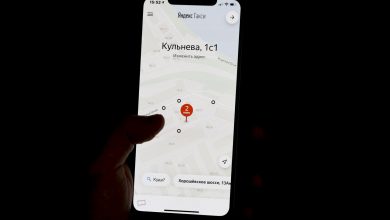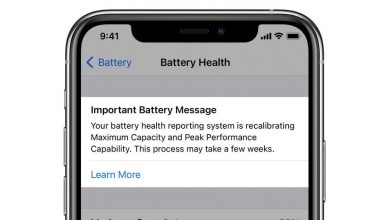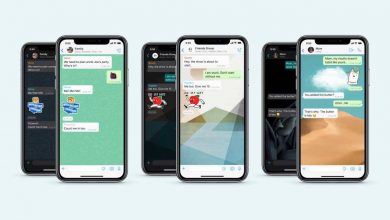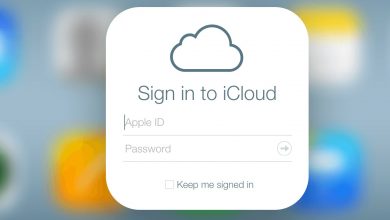4 أشياء يجب فعلها في آيفون القديم قبل التبديل إلى iPhone SE الجديد

إذا قررت شراء هاتف آبل الجديد iPhone SE، ستضطر في البداية إلى نقل جميع معلوماتك من هاتفك القديم مثل: جهات الاتصال والصور والتطبيقات، ولذلك قبل الانتقال للهاتف الجديد هناك بعض الأشياء التي يجب أن تضعها في اعتبارك.
إليك 4 أشياء يجب القيام بها في آيفون القديم قبل الترقية إلى iPhone SE الجديد:
1- حذف التطبيقات غير الضرورية:
في آيفون القديم ربما تجد أن هناك العديد من التطبيقات والألعاب غير المهمة التي لا تستخدمها منذ فترة طويلة.
وحتى لا تنتقل هذه التطبيقات لهاتف iPhone SE الجديد، تصفح التطبيقات الموجودة في هاتفك القديم أولًا واحرص على حذف أي تطبيقات لم تعد تستخدمها.
ولحذفها اضغط باستمرار على رمز التطبيق، ثم اضغط على علامة (X) التي تظهر في أعلى الزاوية اليسرى من أيقونة التطبيق.
2- النسخ الاحتياطي لمكتبة الصور:
تُعتبر الصور ومقاطع الفيديو من أهم الأشياء في أي هاتف ذكي حاليًا، لذا تأكد من الاحتفاظ بنسخة احتياطية منها، وأفضل طريقة هي استخدام خدمة النسخ الاحتياطي للصور مثل: iCloud Photos Library أو تطبيق صور جوجل.
وتعتبر خدمة (iCloud) هي الطريقة السهلة، لأنها تأتي مدمجة في نظام التشغيل iOS، ولكن اعتمادًا على حجم مكتبتك، قد تضطر إلى الاشتراك في سعة تخزين أكبر، يمكن أن تكلف من 0.99 سنتًا إلى 9.99 دولارات شهريًا. ولحفظ نسخة احتياطية من صورك يمكنك اتباع الخطوات التالية:
- انتقل إلى (الإعدادات)، ثم اضغط على اسمك في أعلى القائمة.
- اختر (iCloud).
- اضغط على خيار (الصور)، ثم قم بتفعيل خيار (صور آي كلاود) iCloud Photos، من خلال الضغط على زر التبديل المجاور له.
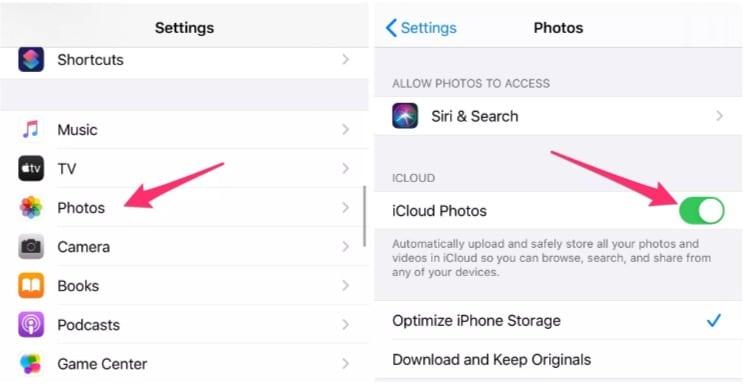 يقدم تطبيق (صور جوجل) Google Photos مساحة تخزين مجانية غير محدودة للصور ومقاطع الفيديو العالية الجودة، ولكن جوجل ستقوم بضغط الصور التي يزيد حجمها عن 16 ميجابكسل ومقاطع الفيديو التي بدقة 1080 بكسلًا، وهو ما يُعتبر خيارًا مناسبًا للكثيرين.
يقدم تطبيق (صور جوجل) Google Photos مساحة تخزين مجانية غير محدودة للصور ومقاطع الفيديو العالية الجودة، ولكن جوجل ستقوم بضغط الصور التي يزيد حجمها عن 16 ميجابكسل ومقاطع الفيديو التي بدقة 1080 بكسلًا، وهو ما يُعتبر خيارًا مناسبًا للكثيرين.
3- تحرير مساحة تخزينية:
بمرور الوقت، ستمتلئ وحدة التخزين الداخلية في هواتف آيفون بالكثير من الملفات العشوائية مثل: حلقات البودكاست التي قمت بتنزيلها، أو ملفات الصور المتحركة GIF المخزنة في محادثات الرسائل، وكل هذه الملفات تُساهم في انخفاض مساحة التخزين، ولذلك يجب عليك حذفها حتى لا تنتقل لهاتف iPhone SE الجديد، من خلال الخطوات التالية:
- انتقل إلى (الإعدادات).
- اضغط على خيار (عام) General.
- اضغط على خيار (iPhone Storage).
- راجع كل تطبيق وملف، وحدد ما الذي تحتاج إلى بقائه، ثم احذف الباقي.
4- إنشاء نسخة احتياطية جديدة:
أخيرًا، مع حذف الملفات والتطبيقات والصور غير الضرورية، حان الوقت لعمل نسخة احتياطية من جهاز آيفون، ويجب أن تحدث العملية بشكل أسرع، لوجود عدد أقل من الملفات الآن.
- انتقل إلى (الإعدادات)، ثم اضغط على اسمك في أعلى القائمة.
- اختر (iCloud).
- اضغط على خيار (iCloud Backup).
- اختر (النسخ الاحتياطي الآن) Back up now.
وتأكد من أنك متصل بشبكة (واي فاي) Wi-Fi وأن الهاتف متصل بمنفذ طاقة للشحن، كما يمكنك استخدام الحاسوب لعمل نسخة احتياطية من هاتفك إذا كنت تفضل ذلك.